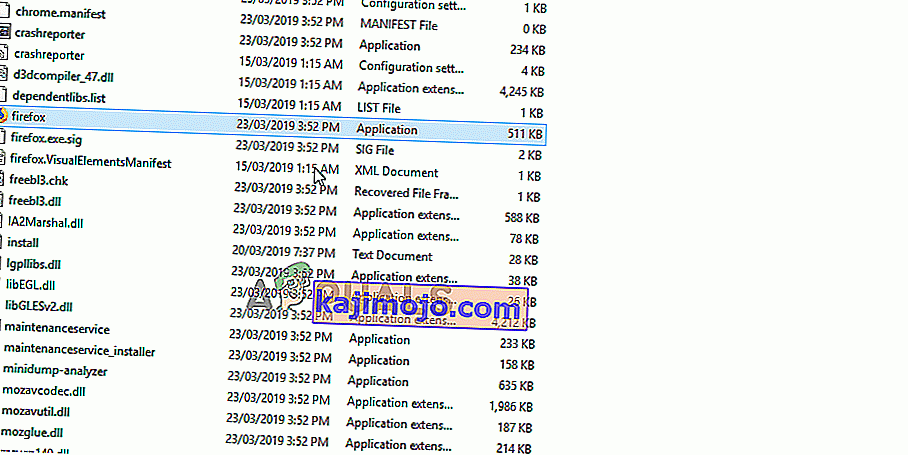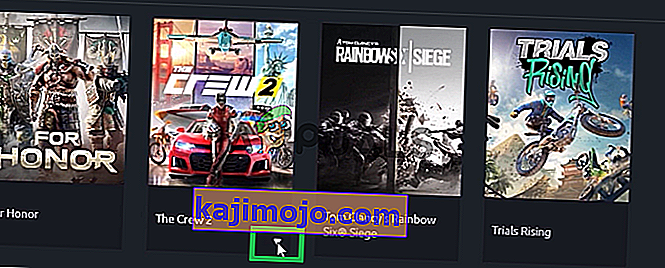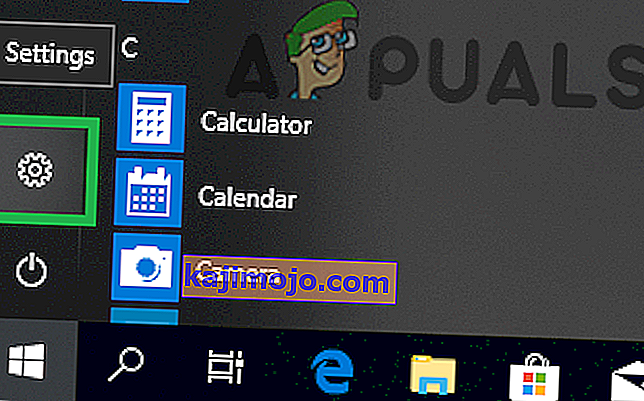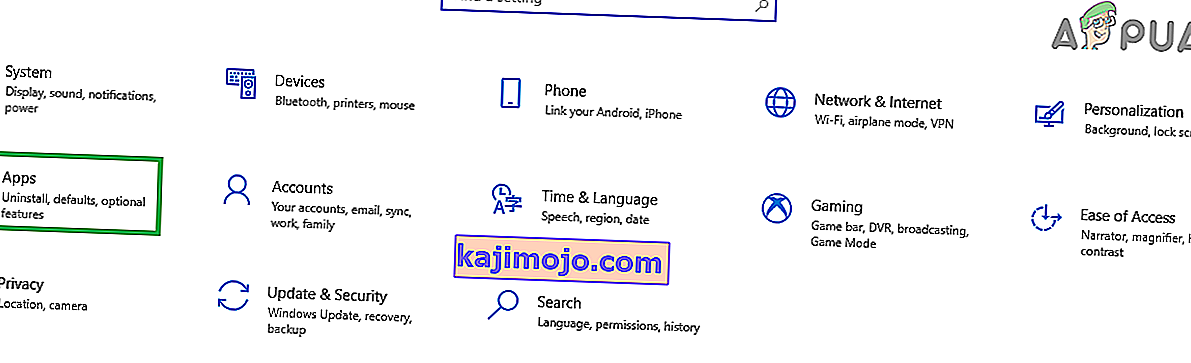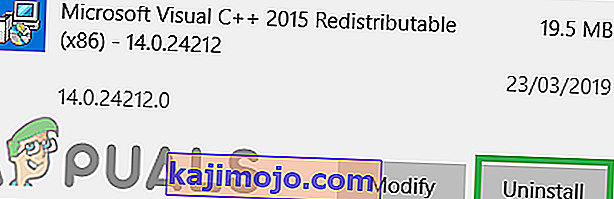Rainbow Six Siege este un shooter tactic online care a fost dezvoltat și publicat de Ubisoft. Jocul a fost lansat în decembrie 2015 și a devenit instantaneu destul de popular în rândul comunității de jocuri datorită multiplayerului tensionat și a concentrării pe tactici. Cu toate acestea, destul de recent au apărut o mulțime de rapoarte ale utilizatorilor care nu pot juca jocul, deoarece nu se va lansa după executarea executabilului. Nu este afișat niciun răspuns după lansarea jocului și nu apare în managerul de activități.

Ce previne lansarea Rainbow Six Siege?
După ce am primit numeroase rapoarte de la mulți utilizatori, am investigat problema și am pus la punct un set de soluții care au rezolvat problema pentru majoritatea utilizatorilor noștri. De asemenea, am compilat lista de motive din cauza căreia a fost declanșată eroarea și sunt după cum urmează
- Privilegii administrative: jocul necesită privilegii administrative pentru ca toate elementele sale să funcționeze corect. Dacă nu sunt furnizate privilegiile administrative, jocul s-ar putea confrunta cu probleme în timp ce încearcă să acceseze informații sensibile.
- Fișiere lipsă: toate fișierele jocului trebuie să fie prezente și intacte pentru ca acesta să poată fi lansat corect. Dacă jocul lipsește fișiere importante sau fișierele au fost corupte, jocul nu se va lansa corect.
- Drivere pentru plăci grafice învechite: dacă driverele pentru plăci grafice sunt depășite și nu au fost actualizate, jocul s-ar putea confrunta cu probleme în timpul procesului de lansare deoarece necesită cele mai recente drivere grafice furnizate de dezvoltatori pentru a funcționa corect.
- Specificații de sistem: jocul scanează hardware-ul computerului la lansare și nu trece prin procesul de lansare dacă sistemul nu îndeplinește specificațiile minime de sistem stabilite de joc. Din păcate, această problemă este imposibil de rezolvat.
- Aplicația Uplay: Este posibil ca aplicația „Uplay” să fie depășită sau coruptă. Jocul nu reușește să se lanseze corect dacă Uplay nu funcționează corect.
Acum, că aveți o înțelegere de bază a naturii problemei, vom trece la soluții. Este recomandat să încercați să implementați aceste soluții în ordinea specifică în care sunt furnizate.
Soluția 1: Furnizarea de privilegii administrative
Jocul necesită privilegii administrative pentru ca toate elementele sale să funcționeze corect. Prin urmare, în acest pas, vom oferi privilegii administrative ale jocului. Pentru asta
- Navigați la folderul de instalare a jocului.
- Faceți clic dreapta pe „ Rainbowsix . exe ”și selectați„ Properties ”.
- Faceți clic pe fila „ Compatibilitate ” și bifați caseta „ Rulați ca administrator ”.
- Faceți clic pe „ Aplicați ” și apoi pe „ OK “.
- Rulați jocul și verificați dacă problema persistă.
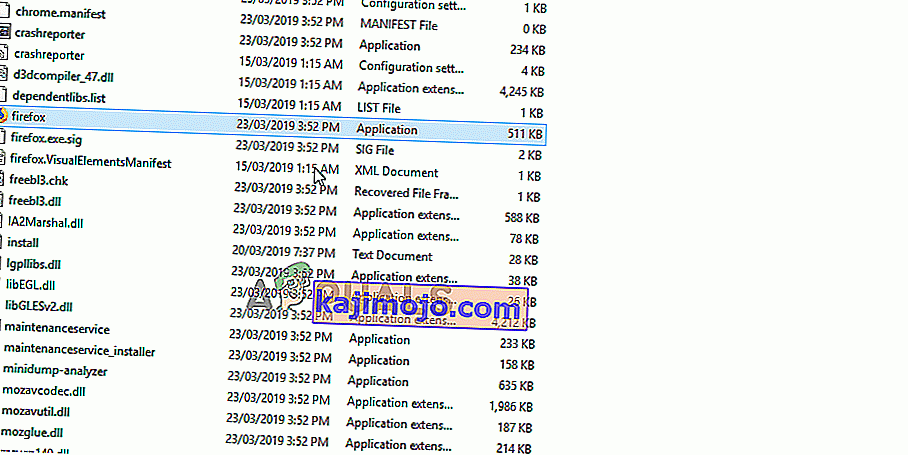
Soluția 2: verificarea integrității jocului
Dacă jocul lipsește fișiere importante sau fișierele au fost corupte, jocul nu se va lansa corect. Prin urmare, în acest pas, vom folosi Steam sau clientul Uplay pentru a verifica integritatea fișierelor, în funcție de platforma prin care ați cumpărat jocul.
Pentru Steam:
- Deschideți Steam Client și conectați la contul.
- Dați clic pe „ Biblioteca “ și dreapta - click pe jocul din lista din panoul din stânga.
- Selectați „ Proprietăți ” și faceți clic pe fila „ Fișiere locale ”.
- Faceți clic pe opțiunile „ Verificați integritatea fișierelor de joc ” și așteptați ca clientul să finalizeze procesul.
- Rulați jocul și verificați dacă problema persistă.

Pentru Uplay:
- Deschideți Uplay client și conectați în cont.
- Faceți clic pe fila „ Jocuri ” din partea de sus a ferestrei.

- Hover la jocul țiglă și un pic de săgeată va apărea în partea de jos din dreapta colț al țiglă .
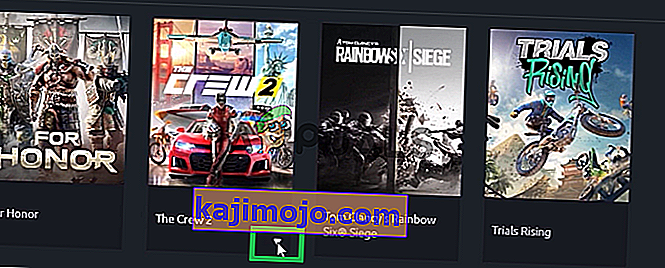
- Faceți clic pe această săgeată și selectați opțiunea „ Verificare fișiere ”.
- Așteptați finalizarea procesului de verificare, rulați jocul și verificați dacă problema persistă.
Soluția 3: Reinstalați aplicația Uplay
În unele cazuri, aplicația Uplay era fie învechită, fie anumite elemente ale jocului nu funcționau corect din cauza căreia jocul nu putea fi lansat corect. Prin urmare, în acest pas, vom reinstala aplicația Uplay după ce o ștergem complet, ceea ce ar putea rezolva problema pentru utilizatorii care au cumpărat jocul prin intermediul platformei Uplay. Pentru asta
- Faceți clic pe meniul Start și selectați pictograma „ Setări ”.
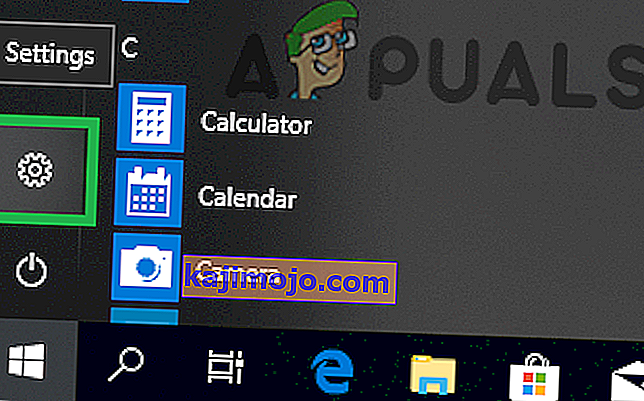
- Faceți clic pe „ Aplicații ” și selectați butonul „ Aplicații și caracteristici ” din panoul din stânga.
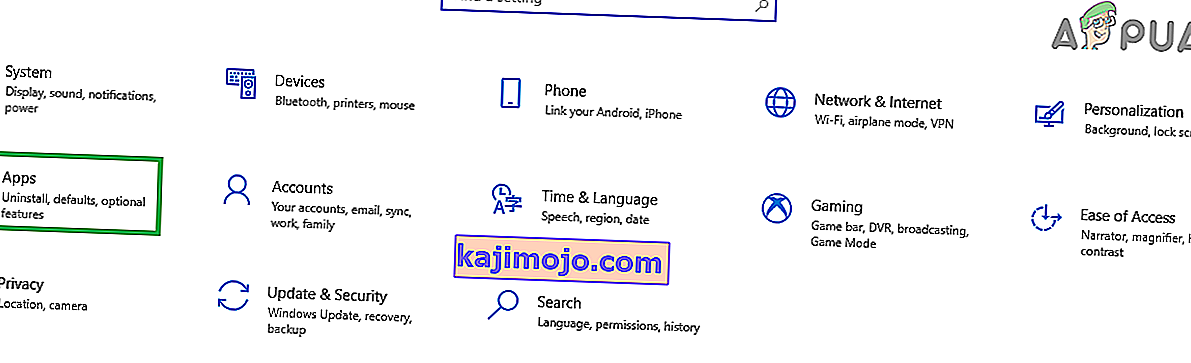
- Derulați în jos și faceți clic pe aplicația „ Uplay ”.
- Selectați butonul „ Dezinstalare ” și faceți clic pe „ da ” dacă solicitarea vă solicită permisiunea.
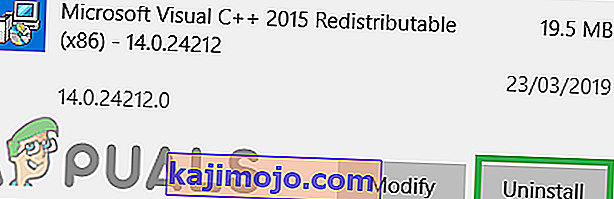
- Descărcați Uplay de aici și instalați- l după finalizarea descărcării .
- Autentificare în contul dvs., rulați jocul și verificați pentru a vedea dacă persista de eroare.
Notă: Unii utilizatori și-au rezolvat problemele dezinstalând Uplay de pe unitatea C și apoi instalându-l pe o altă unitate, așa că încercați să faceți asta dacă nu funcționează pentru dvs.
Soluția 4: Actualizarea driverelor de placă grafică
Dacă driverele plăcii grafice sunt învechite și nu au fost actualizate, jocul s-ar putea confrunta cu probleme în timpul procesului de lansare, deoarece necesită cele mai recente drivere grafice furnizate de dezvoltatori pentru a funcționa corect. Prin urmare, în acest pas, vom actualiza driverele plăcii grafice la cea mai recentă versiune.
Pentru utilizatorii Nvidia:
- Faceți clic pe bara de căutare din partea stângă a barei de activități

- Tastați Geforce Experience și apăsați Enter
- Faceți clic pe prima pictogramă pentru a deschide aplicația

- După conectare , faceți clic pe opțiunea „ Drivere ” din partea stângă sus .
- În acea filă, dați clic pe opțiunea „ Căutați actualizări ” din partea dreaptă sus
- După aceea, aplicația va verifica dacă sunt disponibile noi actualizări

- Dacă actualizările sunt disponibile, va apărea butonul „ Descărcare ”

- După ce faceți clic pe acesta, driverul va începe să descarce
- După descărcarea driverului , aplicația vă va oferi opțiunea de instalare „ Express ” sau „ Personalizată ”.
- Faceți clic pe opțiunea de instalare „ Express ” și Driverul va fi instalat automat
- După finalizarea instalării, rulați jocul și verificați dacă problema persistă.
Pentru utilizatorii AMD:
- Dreapta - Faceți clic pe Desktop și selectați AMD Radeon Setări

- În Setări , faceți clic pe Actualizări în colțul din dreapta jos

- Faceți clic pe „ Căutați actualizări ”

- Dacă este disponibilă o nouă actualizare, va apărea o nouă opțiune
- Faceți clic pe opțiune și selectați Actualizare

- Programul de instalare AMD va începe, faceți clic pe Upgrade când programul de instalare vă solicită
- Instalatorul va pregăti acum pachetul, va bifa toate casetele și va face clic pe Instalare
- Aceasta va descărca acum noul driver și îl va instala automat
- Reporniți computerul și încercați să rulați jocul.